excel只读模式怎么取消
常办公中,Excel文件突然变成只读模式,无法进行编辑和保存,这无疑会给工作带来诸多不便,Excel只读模式究竟该如何取消呢?下面将详细介绍几种常见的方法及其适用场景,帮助大家轻松解决这一问题。
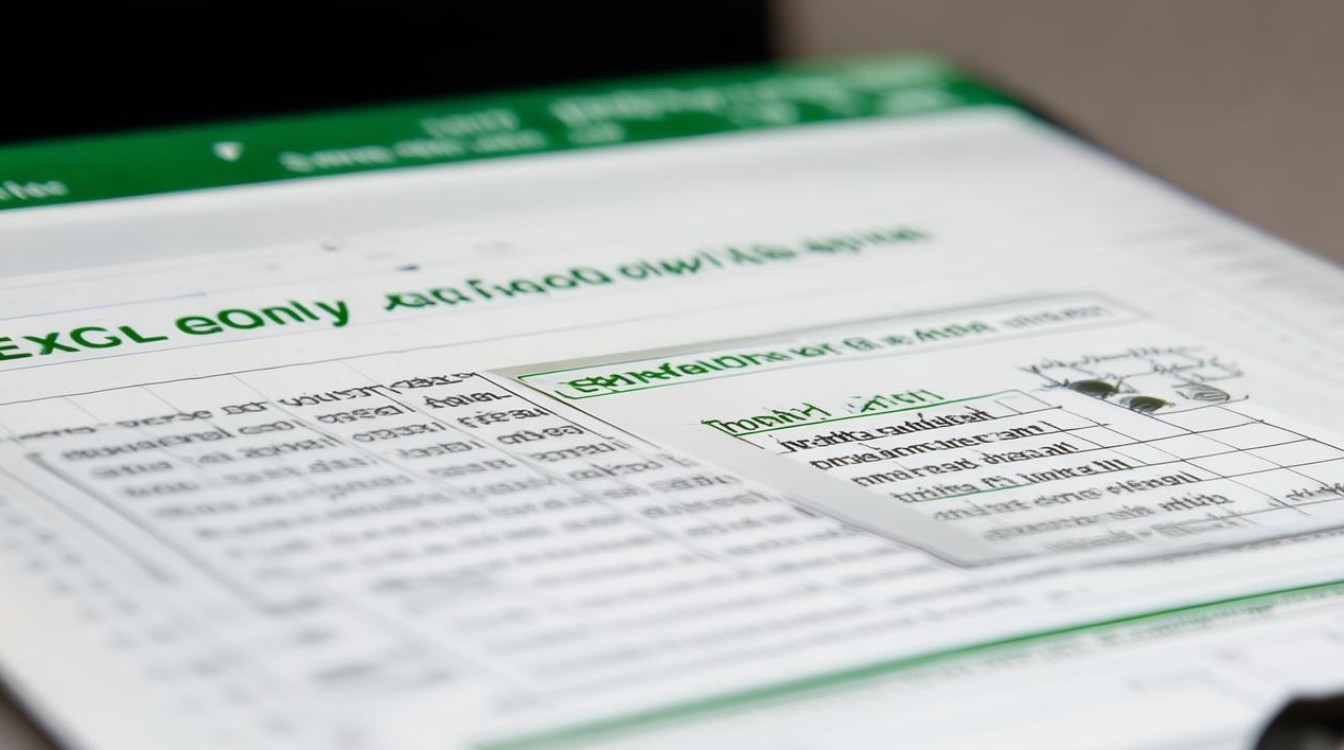
修改文件属性
这是最基础且常见的解决方式,对绝大多数因属性设置引起的只读有效,当Excel文件的属性被设置为“只读”时,文件可以打开并查看,但不能直接修改保存,我们可以通过修改文件属性来解除“只读”状态,具体步骤如下:
- 在资源管理器中找到需要编辑的Excel文件;
- 右键点击该文件,选择“属性”;
- 在弹出的窗口中查看底部“属性”一栏;
- 若看到“只读(R)”前面被勾选,则去掉勾选;
- 点击“应用(A)”再点“确定(O)”保存退出;
- 重新打开该Excel,即可直接编辑。
需要注意的是,此方法适用于个人电脑及无特殊安全策略限制环境,当涉及到公司网盘或多人共享目录时,如无法更改,需联系管理员调整权限。
通过“另存为”方式保存新副本
如果发现Excel提示为临时性只读(如他人正在编辑),或者文件本身设置了保护密码导致无法直接修改属性,我们可以采用“另存为”的方式获取一个可编辑的新副本,操作步骤如下:
- 打开只读的Excel文件;
- 点击左上角菜单栏中的【文件】——选择【另存为】;
- 指定新的路径与名称保存副本(建议不要覆盖原件);
- 打开新保存的副本即可自由进行编辑和保存。
这种方法特别适合于多人协作场景,既能避免因多人同时操作导致的数据丢失风险,又能保留原始数据备份,对于需要持续编写但暂时无法获取原件控制权的情况尤为有效。
解除文件的保护密码
当Excel设置了带密码的“只读模式”时,打开文件会提示输入密码,只要输入正确密码,就能直接解除只读限制,但下次再打开Excel时,仍然会出现提示窗口,如果想彻底去除“只读”,可以按以下步骤操作:
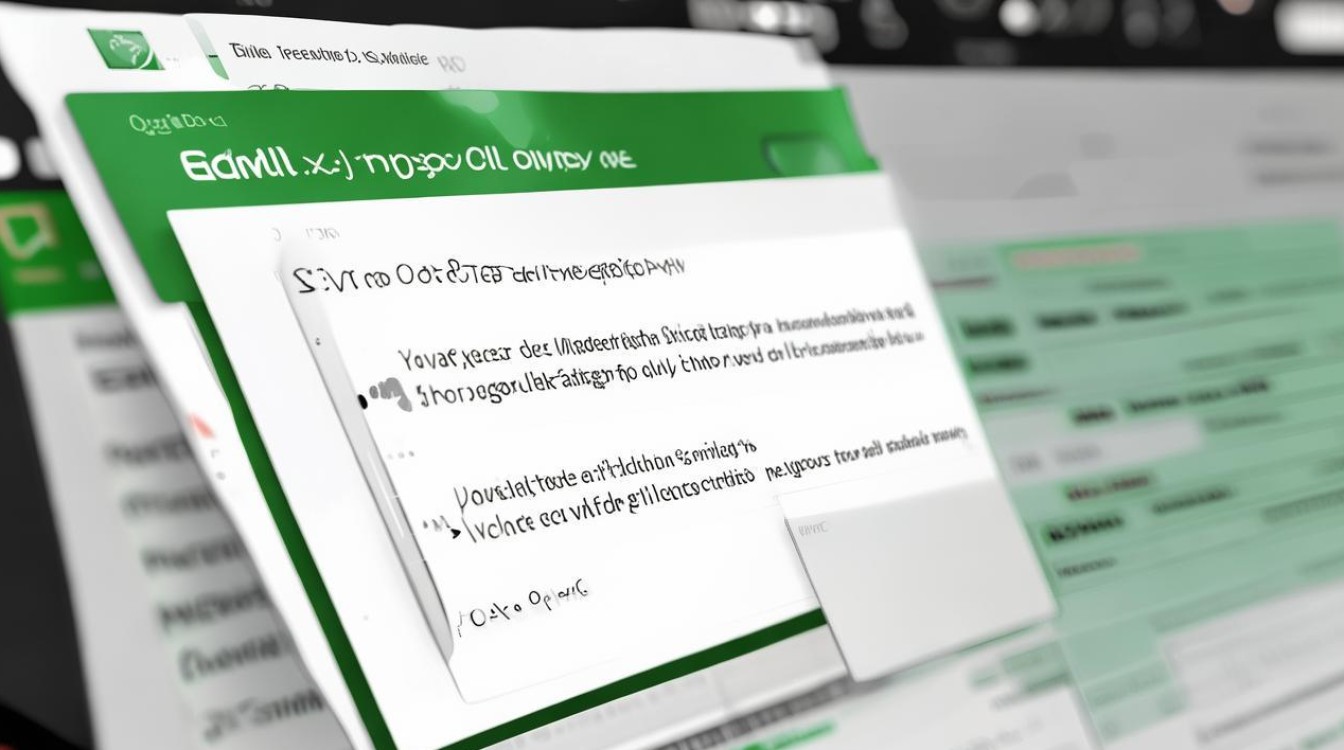
- 打开Excel文件,输入密码以获得写权限;
- 点击菜单选项卡“文件”,再点击“另存为” → “浏览”;
- 弹出对话框后,点击“工具” → “常规选项”;
- 再次弹出对话框后,将密码栏里的密码删除,再点击“确定”并保存文件。
如果不小心忘记密码,无法通过Excel直接解除带密码的“只读方式”,还可以将Excel进行另存,保存为新的文件即可去除“只读”,也可以使用第三方工具来尝试破解密码,但需注意合法合规使用。
关闭受保护的视图
从网络下载或邮件附件打开的Excel文件会被系统自动标记为受保护视图,顶部会提示处于受保护视图,这种情况下,我们只需点击顶部黄色警告条中的【启用编辑】即可解除只读状态。
撤销共享/协作限制
在【审阅】菜单内查找是否启用了“允许用户编辑区域”、“撤销共享工作簿”等功能,根据提示关闭相关协作/锁定功能,然后保存退出再重新打开即可正常操作。
为了更清晰地展示不同原因导致的Excel只读模式及其对应的解决方法,以下是一个简单的对照表:
| 问题类型 | 具体表现 | 推荐处理方式 |
|---|---|---|
| 属性设为只读 | 无法编辑和另存 | 修改Windows文件属性去除勾选 |
| 网络下载/邮箱附件 | 顶部提示处于受保护视图 | 点击顶部黄色警告条中的【启用编辑】 |
| 他人占用 | 弹窗显示正在使用 | 用另存为获取副本或等待他人释放后重试 |
| 密码加密 | 有口令才能完全访问 | 正确输入口令或联系拥有者 |
| 工作表/单元格锁定 | 局部区域不可更改 | 审阅–撤销保护–输入口令 |
| 权限不足(网络硬盘) | 提示无写入权限 | 联系管理员提升访问级别 |
面对Excel只读模式的问题,我们需要根据实际情况灵活判断成因,并采取相应的解决方案,建议大家在日常办公中养成良好的文档管理习惯,多了解基础权限知识,加强团队配合沟通,从根源上规避由误操作带来的困扰。
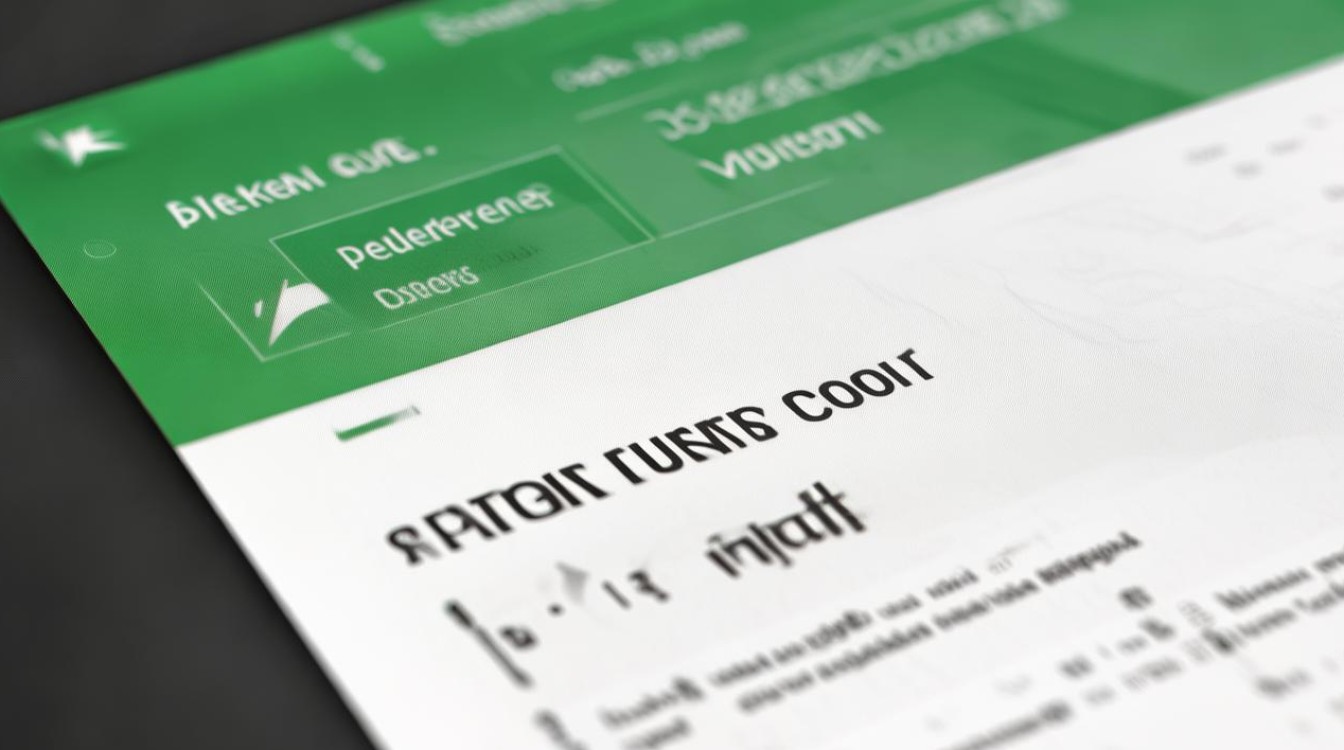
FAQs
Q1:为什么明明已经取消了属性里的“只读”,但仍然无法保存? A1:可能有以下几种原因:一是文件还处于受保护视图中,需要点击顶部黄色警告条中的【启用编辑】;二是文件设置了保护密码,需要先输入密码解除保护;三是文件被其他用户占用或存储在受限位置导致没有写入权限;四是工作表或单元格被锁定保护,需要在【审阅】菜单下撤销保护并输入正确密码,请逐一排查上述可能性并采取相应措施。
Q2:如何防止Excel再次进入只读模式? A2:为了防止Excel再次意外进入只读模式,可以参考以下建议:保存重要文档前先检查其是否意外设为了“仅限读取”状态;遇到来自网络/邮箱的新文档优先点击“启用编辑”,必要时转存至本地安全磁盘;团队协作前约定好分工和时间段以减少多人同时在线冲突;对关键数据做好版本备份并妥善保管相关访问与解锁口令;安装正版Office软件保持更新以兼容各类新格式和权限控制机制;在企业环境下主动与IT部门沟通申请合适级别的数据访问权并不随意篡改公司安全策略以免触发行政风险
版权声明:本文由 数字独教育 发布,如需转载请注明出处。







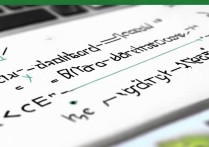





 冀ICP备2021017634号-12
冀ICP备2021017634号-12
 冀公网安备13062802000114号
冀公网安备13062802000114号